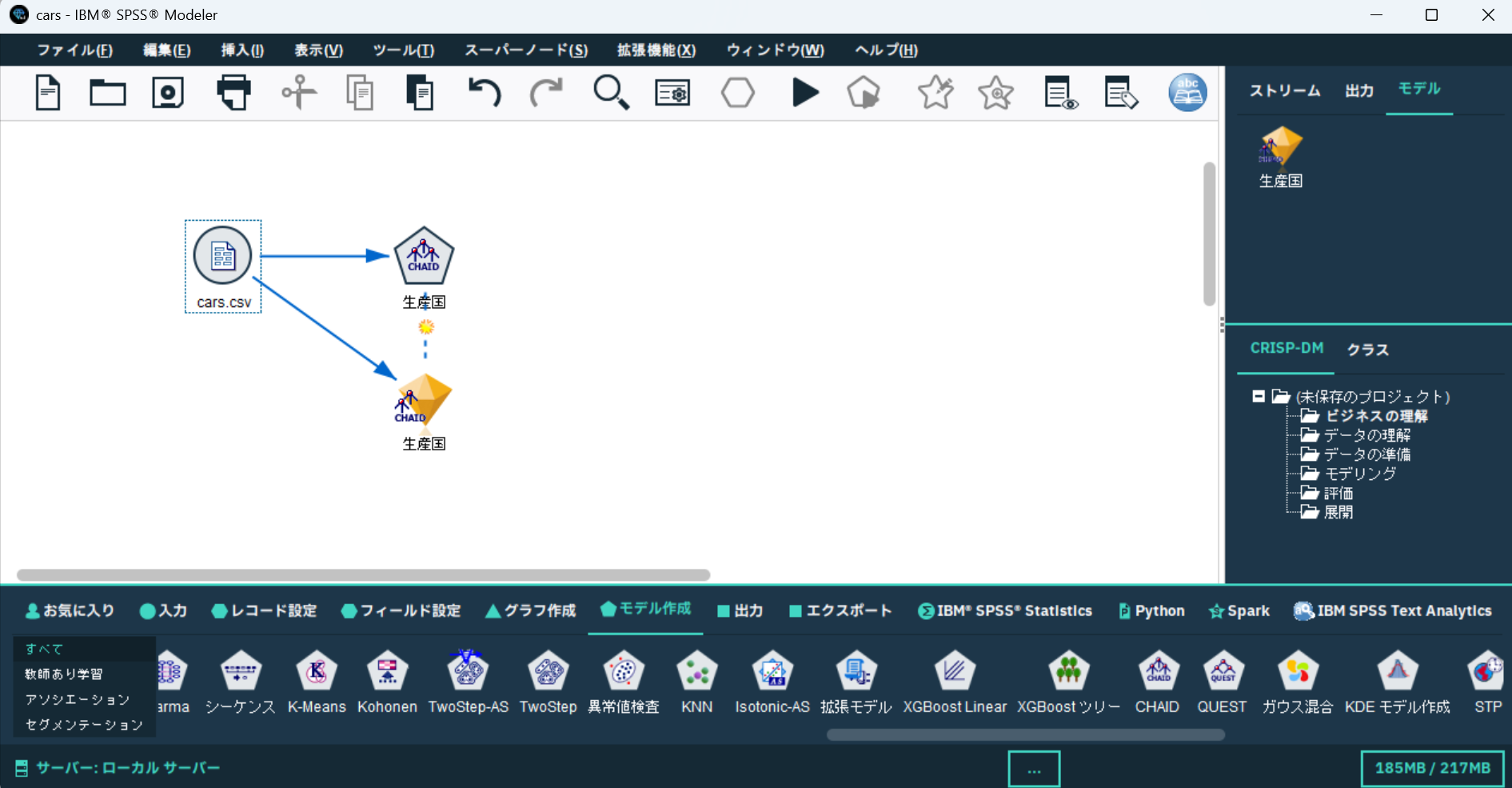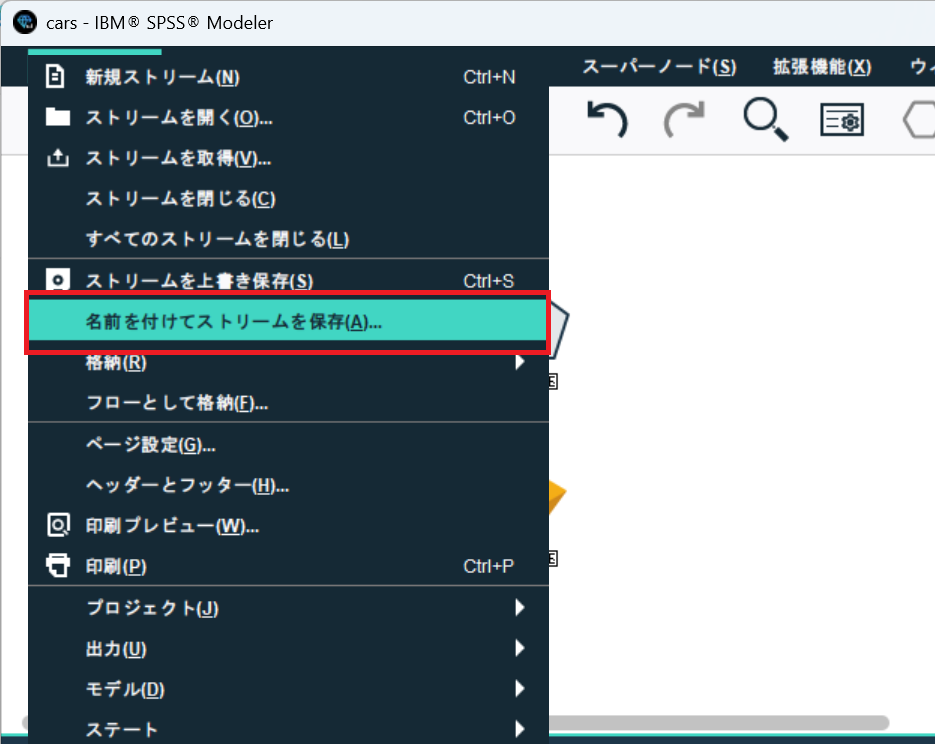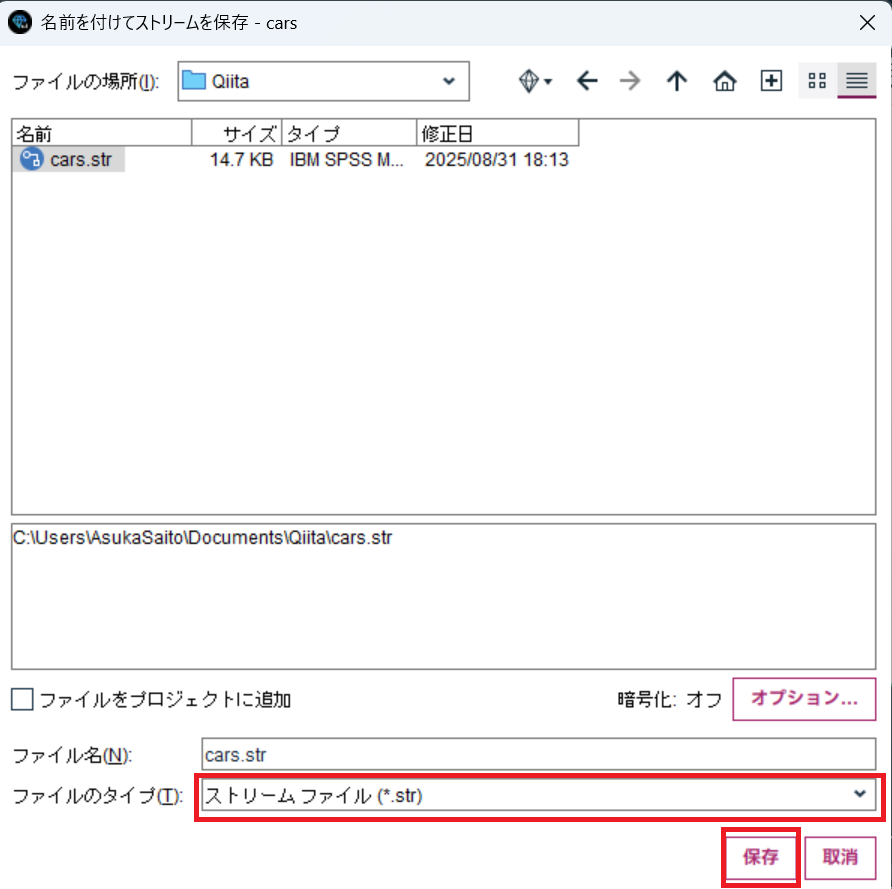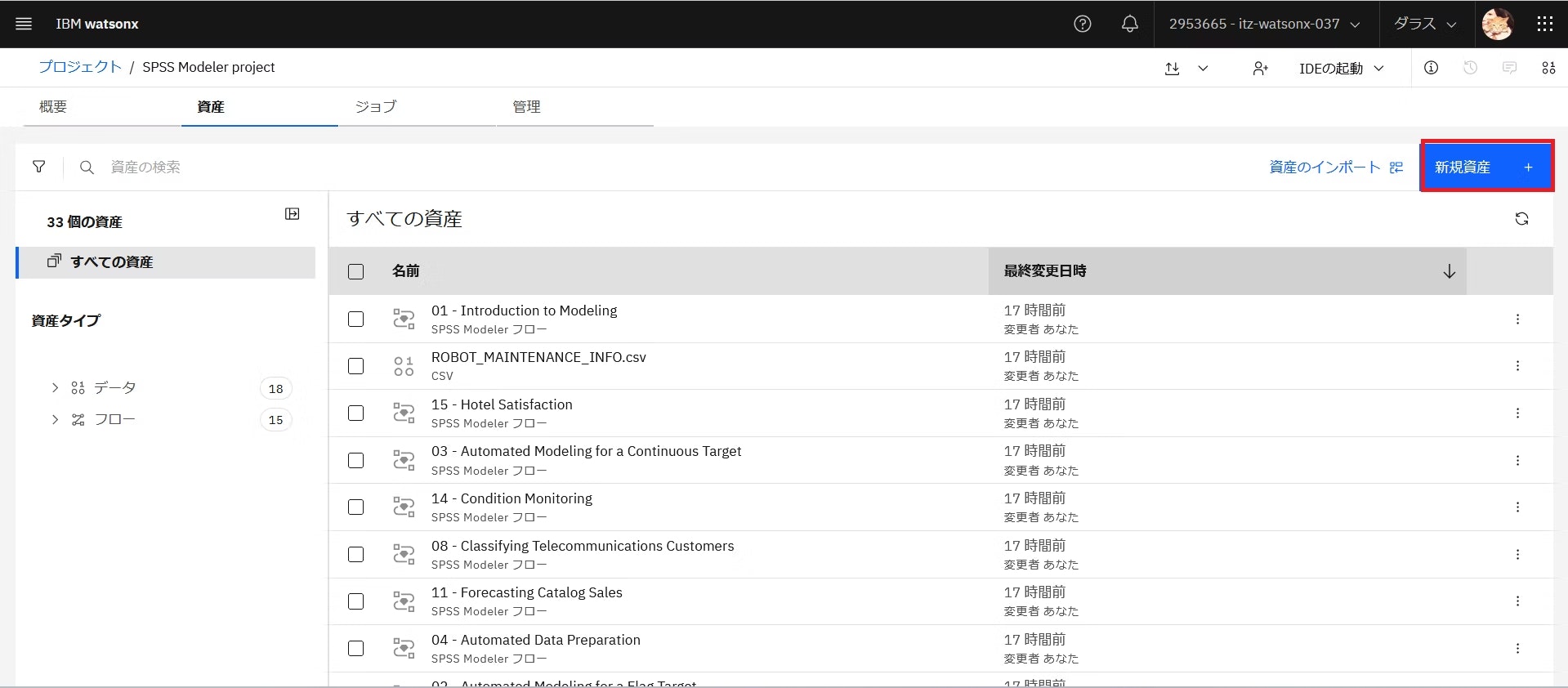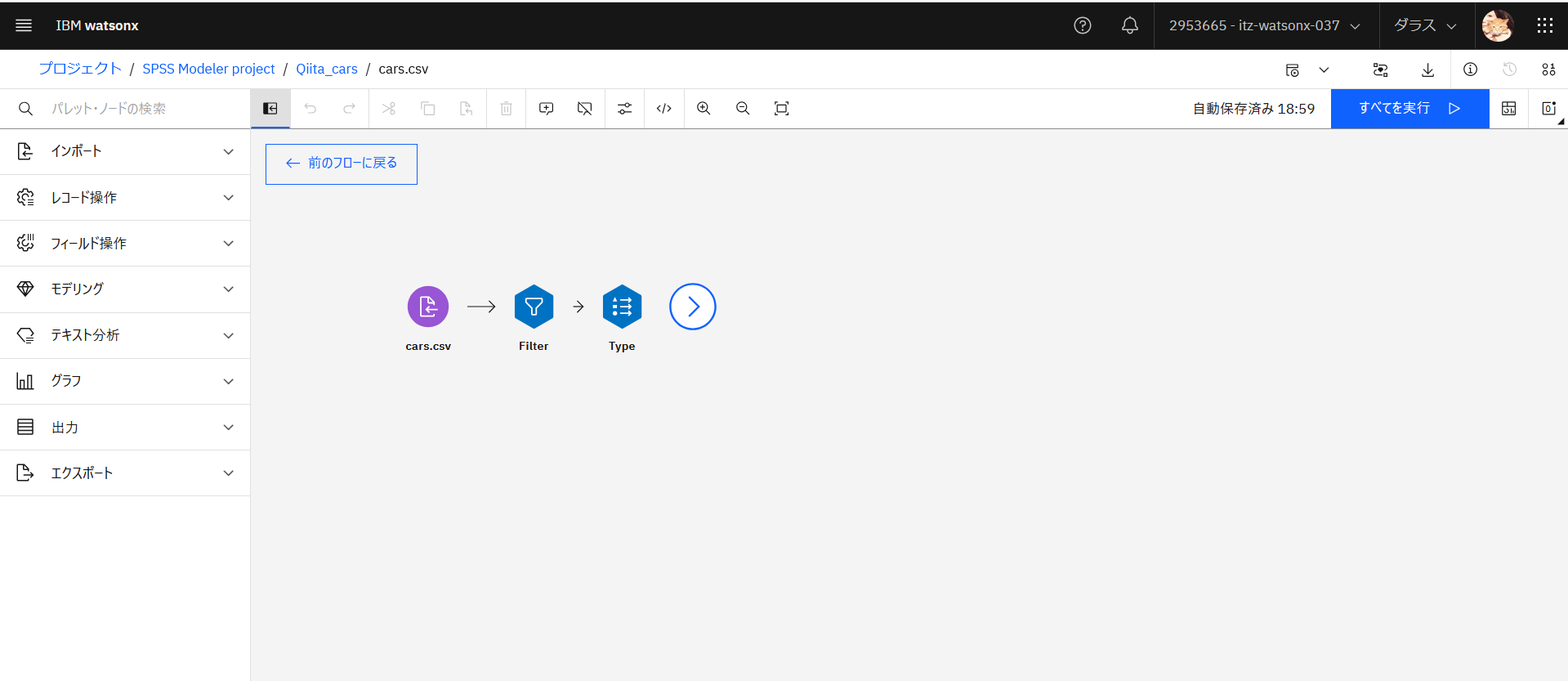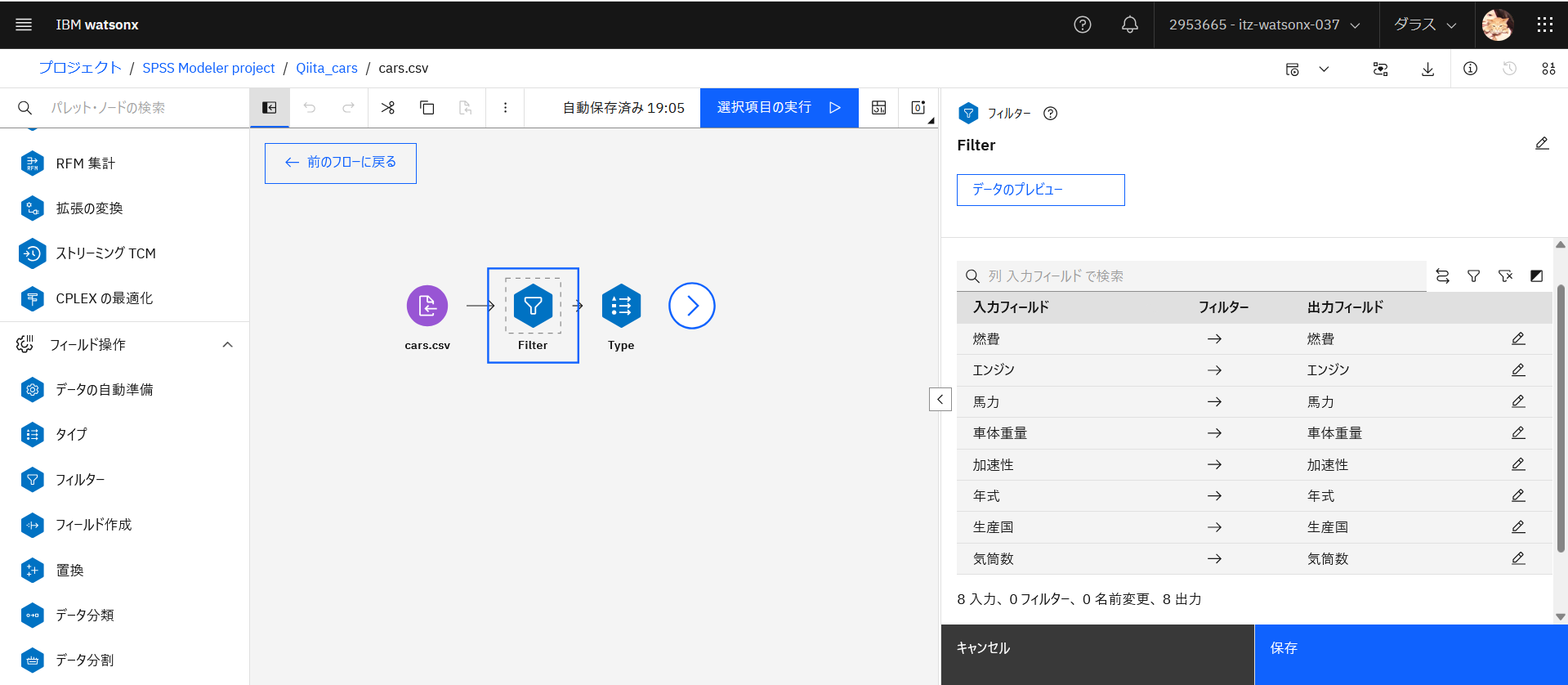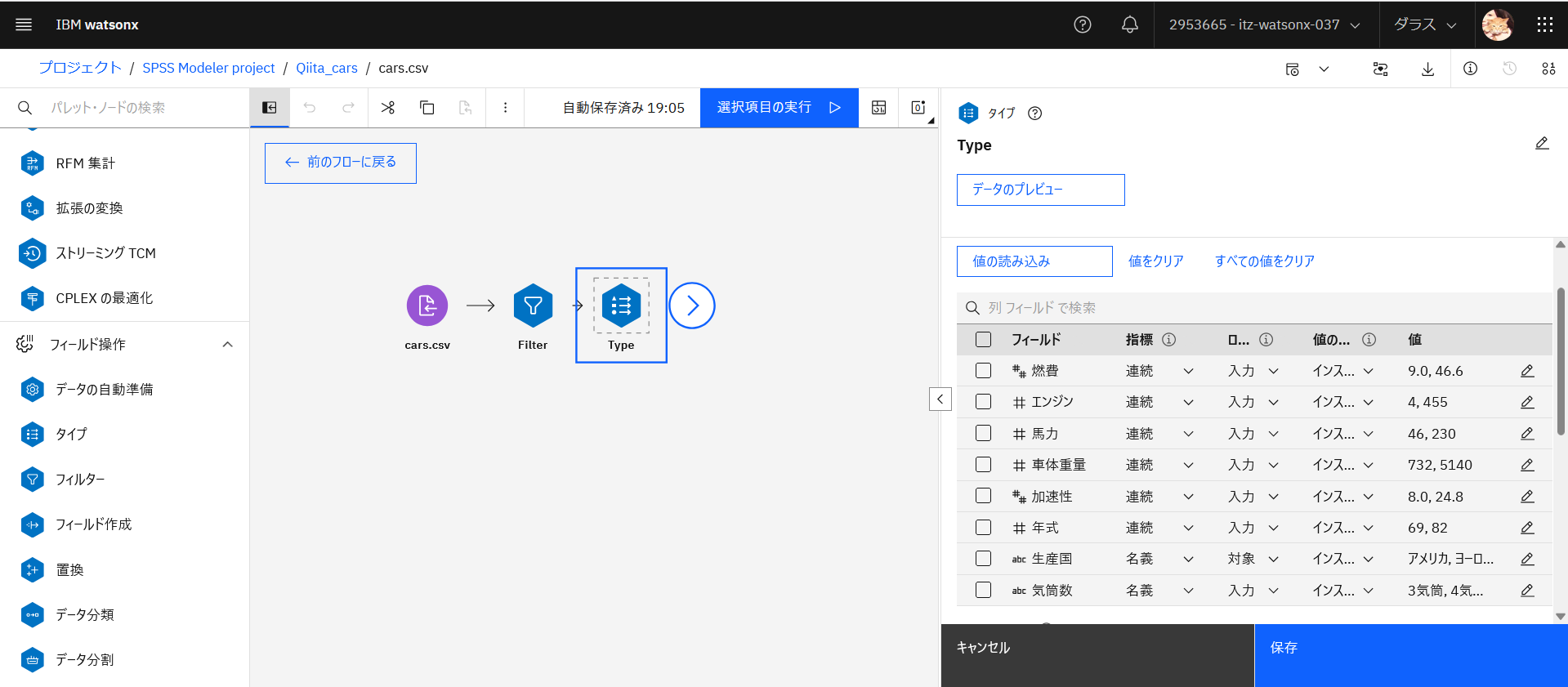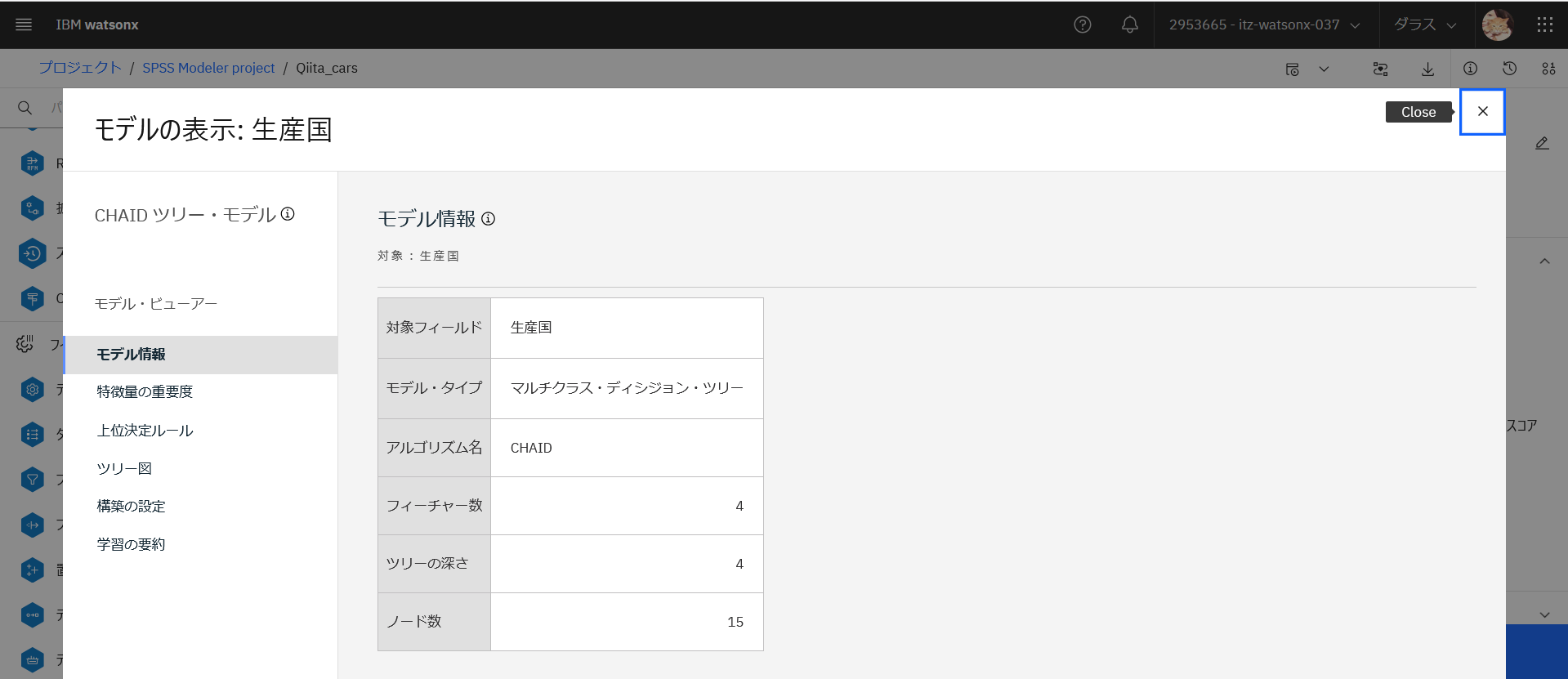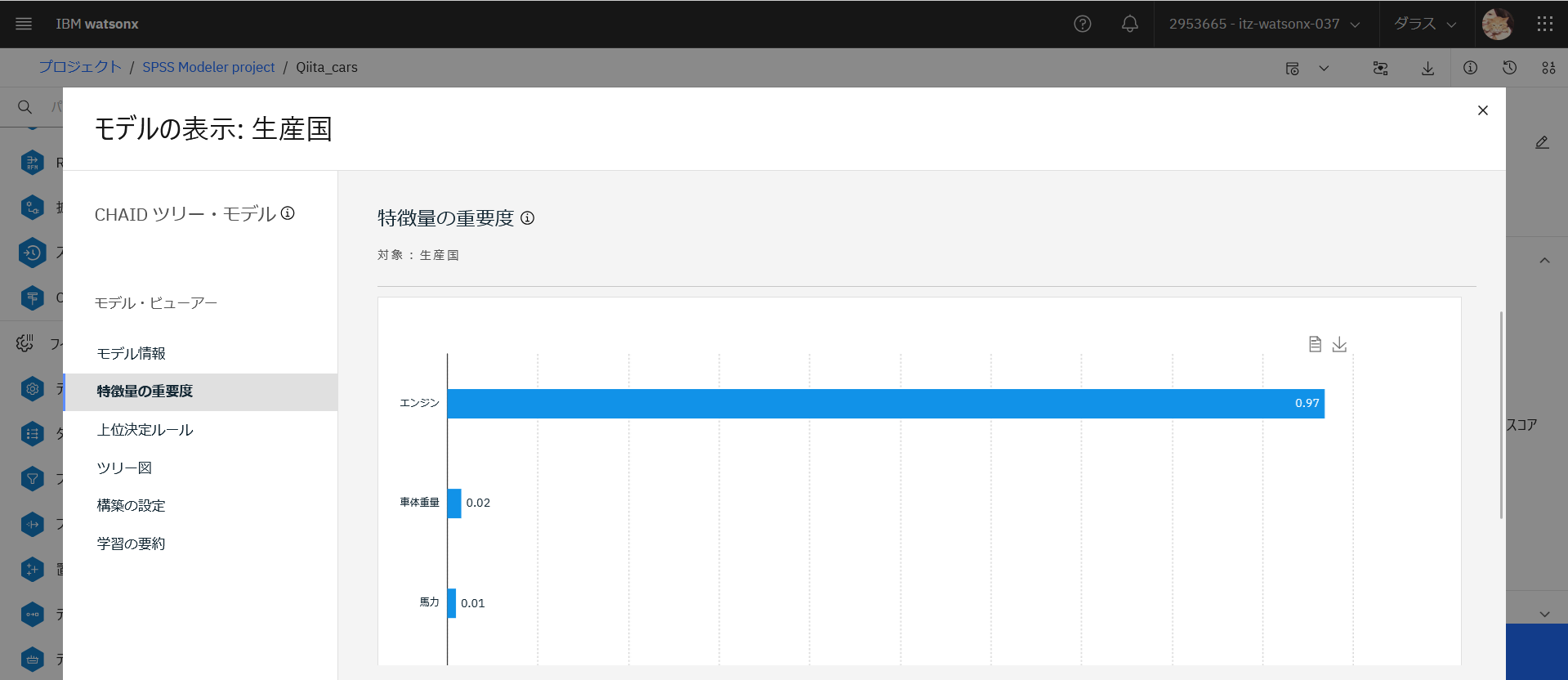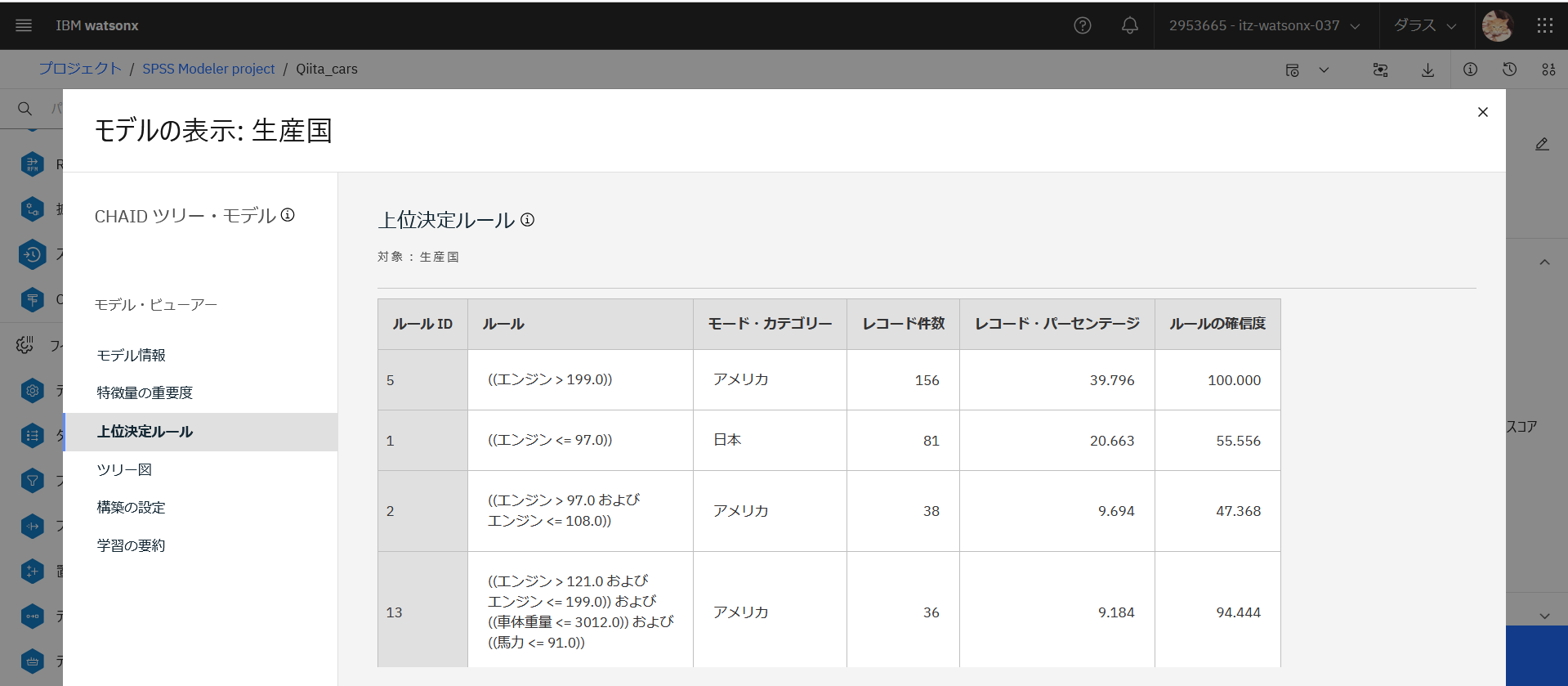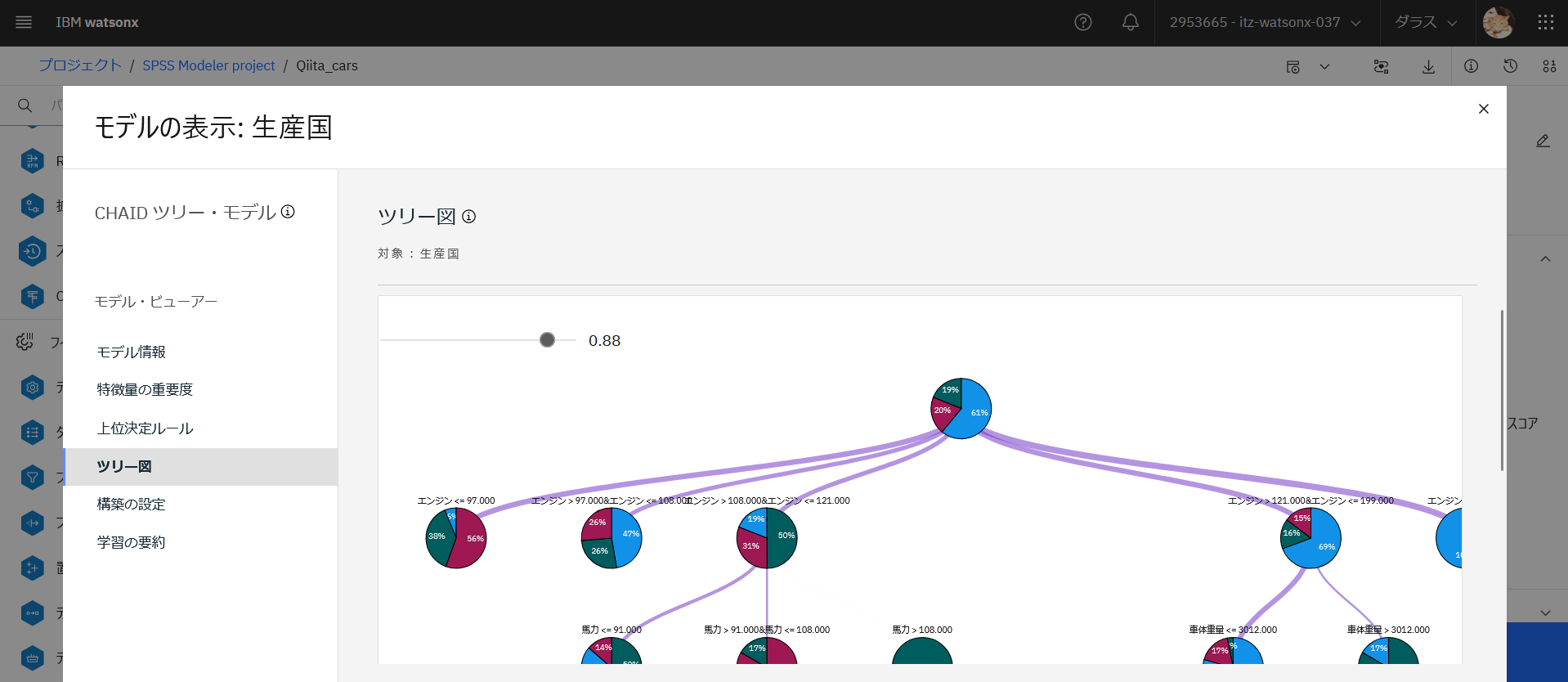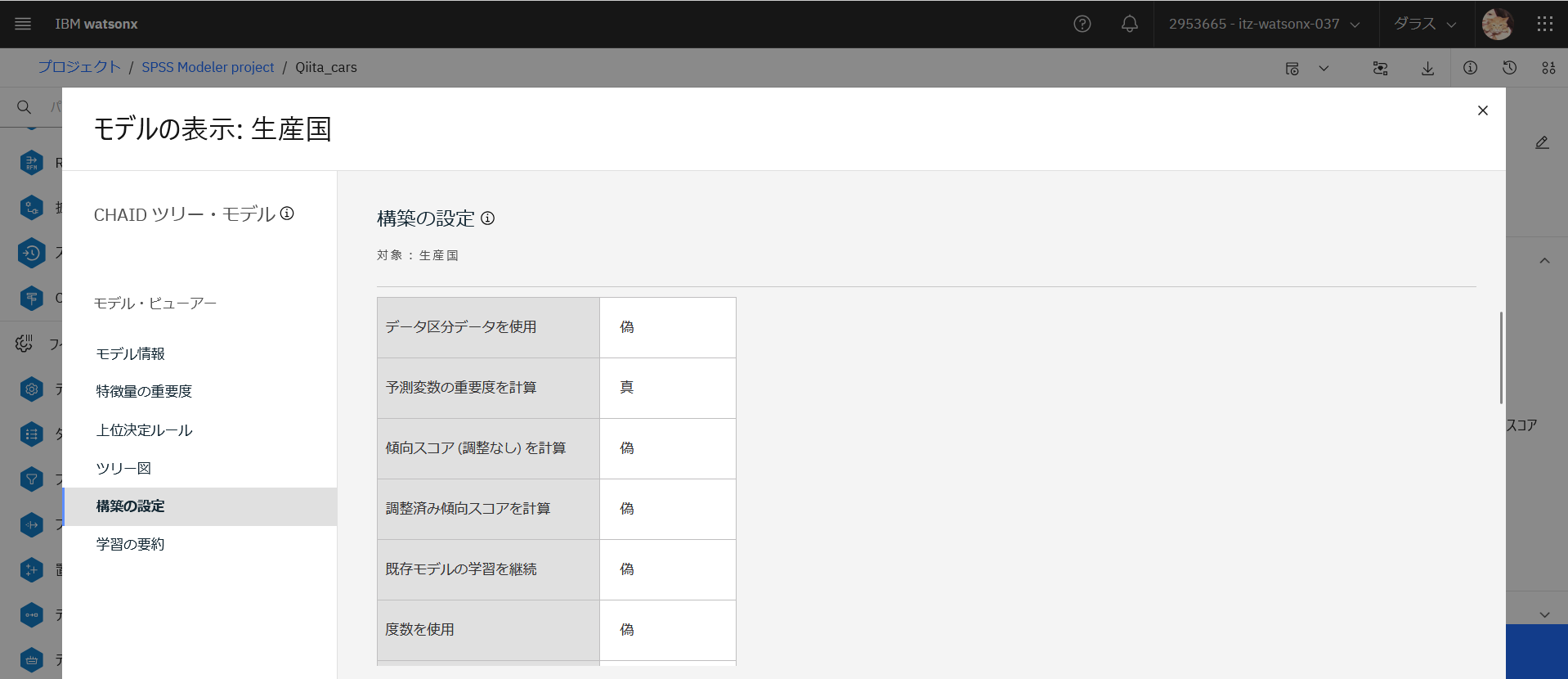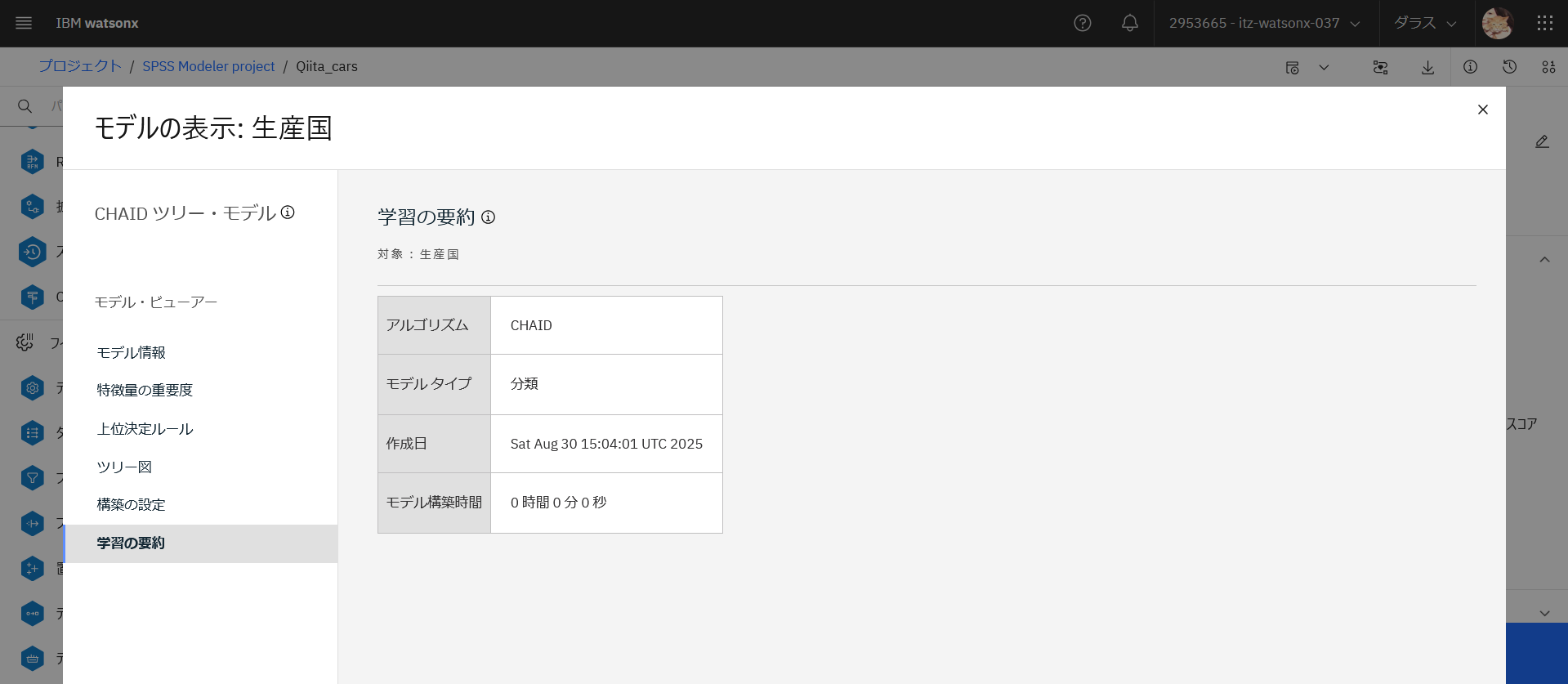皆さんこんにちは!これまであまり知られて来なかったブラウザ版のSPSS Modeler Flow をシリーズでご紹介したいと思います。
IBM Cloudで始めるブラウザ版SPSS Modeler Flow ④では、ローカルのSPSS Modelerで作成したストリームをIBM CloudのSPSS Modeler Flowに取り込む方法を紹介します。
シリーズ①サンプルプロジェクトを使ってみる
シリーズ②ファイルからデータを読み込んでみよう
シリーズ③データベースからデータを読み込んでみよう
シリーズ4回目のこの記事では、以下の流れでご説明します。
SPSS Modelerで作成したストリームをSPSS Modeler Flowへの取り込む
- ローカルPCで作成したストリームの準備、strファイルとして保存
- strファイルのアップロード
- ノードの置き換え
- モデルの表示
1. ローカルPCで作成したストリームの準備、strファイルとして保存
ローカルのSPSS Modeler でストリームを作成します。この記事ではこちらのSPSS Modeler ノードリファレンス 5-3 CHAID(決定木)で紹介されている内容と同じストリームを作成しました。
作成せず、次のステップに進みたい場合はこちらにstrファイルをアップしていますのでご利用ください。
2. strファイルのアップロード
IBM Cloudのwatsonxにログインし、watsonxのトップページで左上の 四本線のメニューアイコンから「プロジェクト」>「すべてのプロジェクトの表示」 をクリックします。
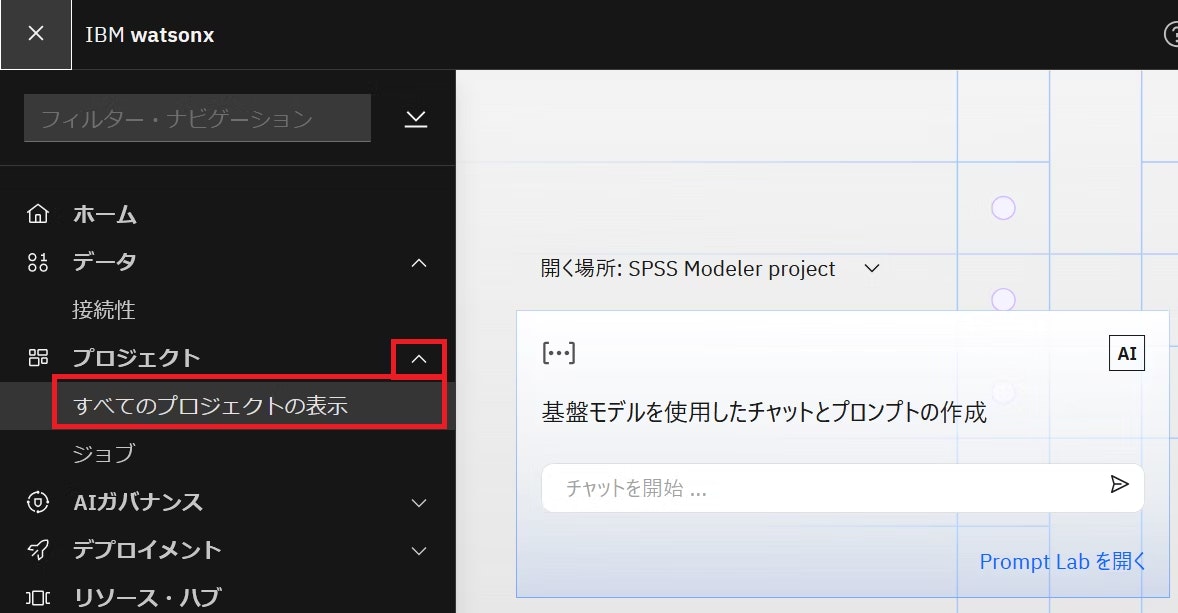
シリーズ①サンプルプロジェクトを使ってみるで作成したプロジェクト「SPSS Modeler Project」を開きます。
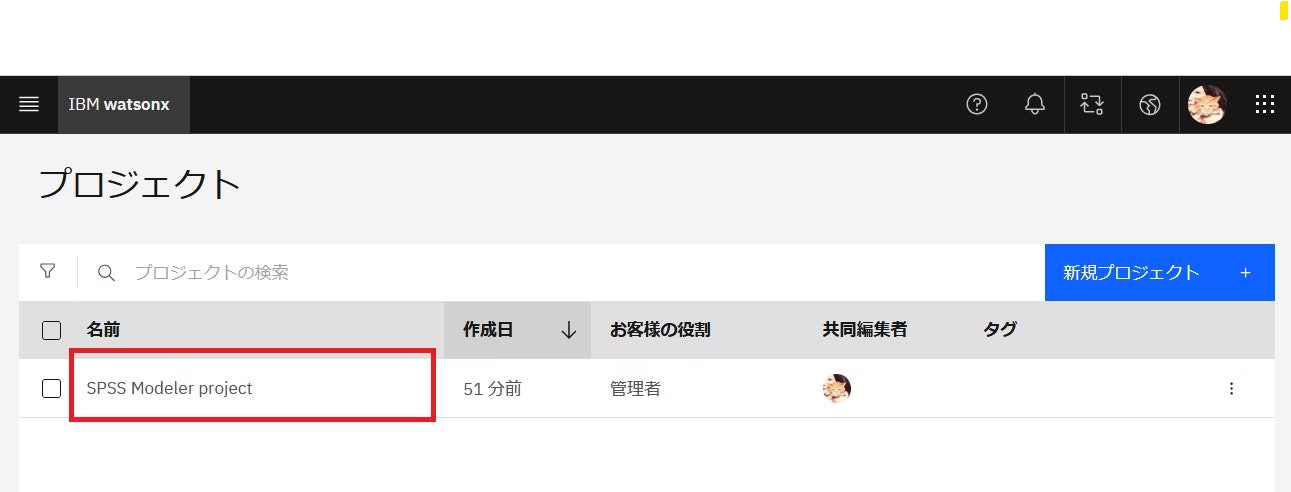
「SPSS」で検索し、「ビジュアル・フローとしてのモデルの作成」をクリックします。
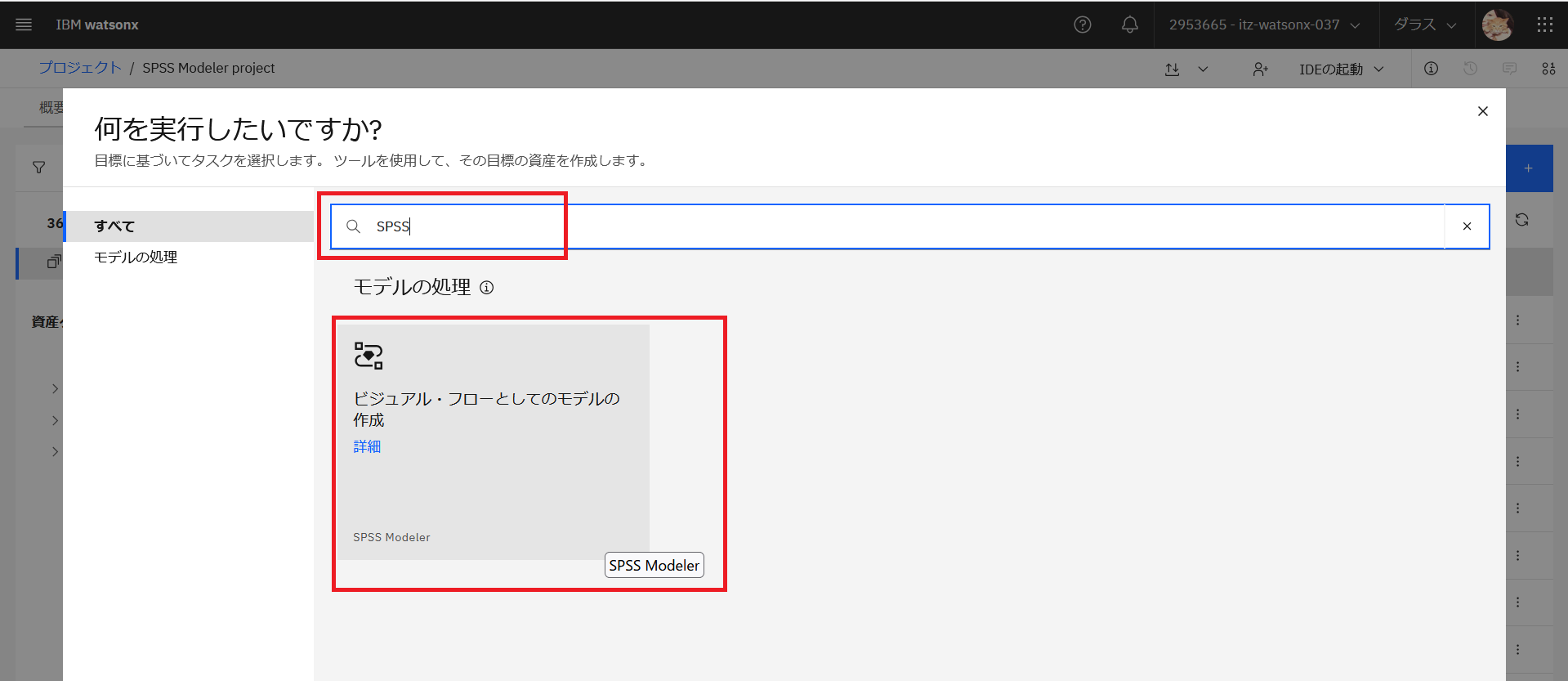
「ローカル・ファイル」を選択し、「参照」をクリックし、ローカルからstrファイルを選択します。
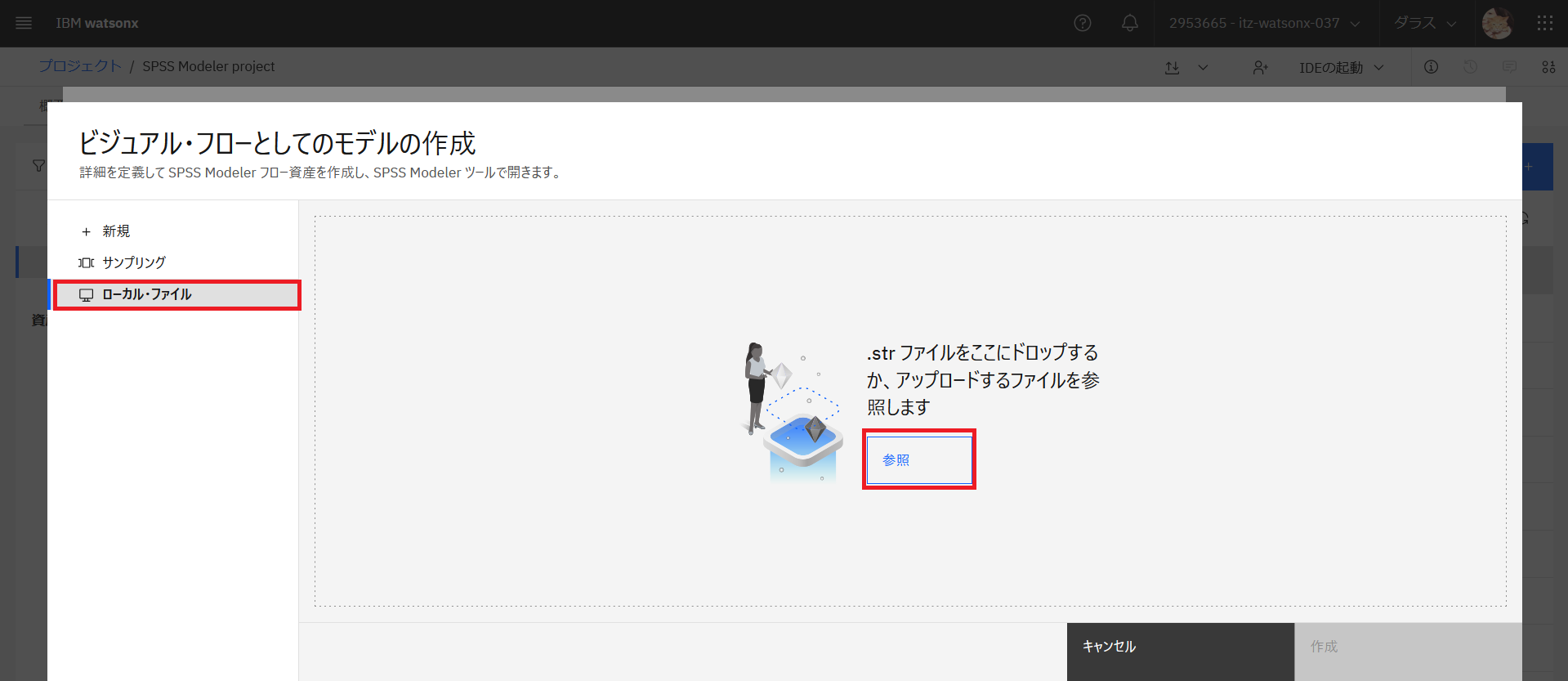
選択後、以下の画面になります。名前を設定し、「作成」をクリックします。
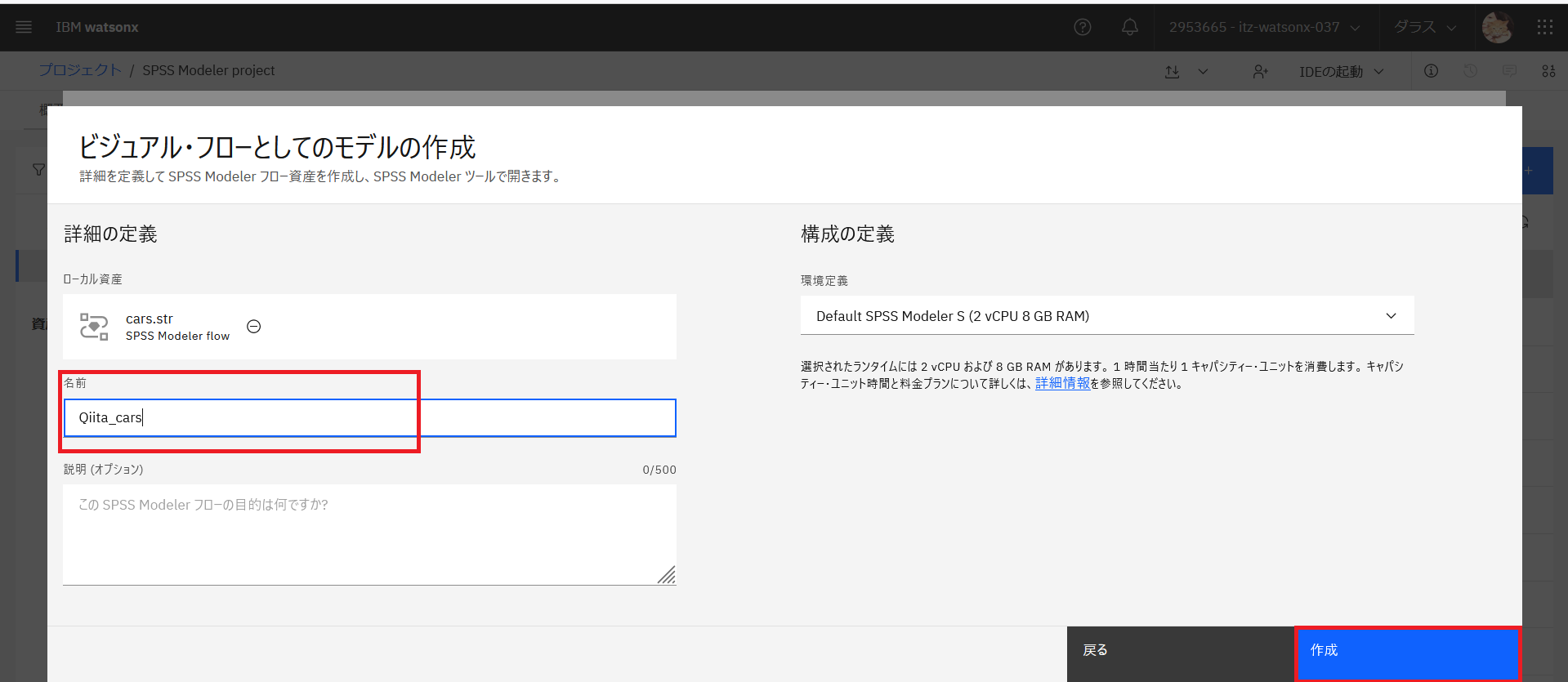
3. ノードの置き換え
「ノードをマイグレーションしますか?」と聞かれますので「はい」をクリックします。
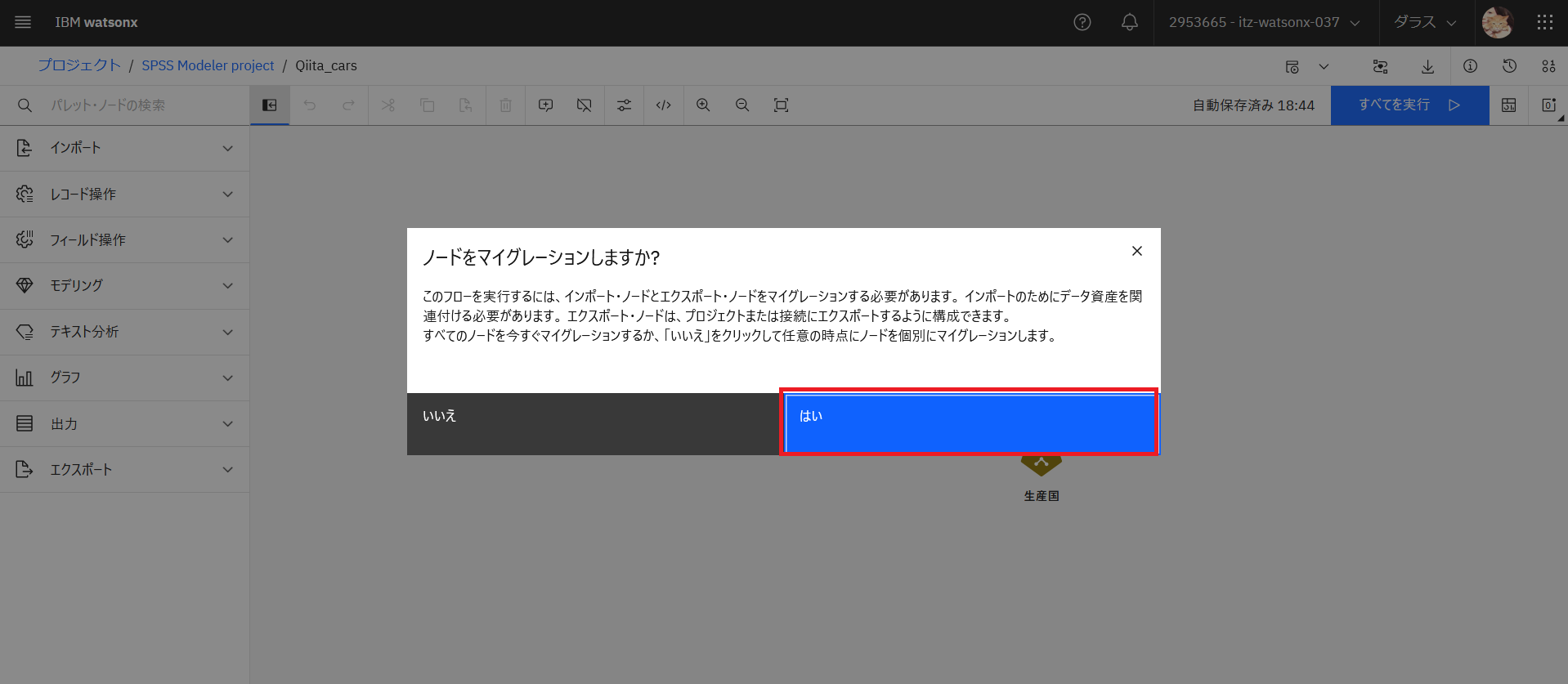
Locationで「ファイルのアップロード」を選択して、「アップロード」で、ストリームの入力ノードで指定したcsvファイルをローカルからアップロードします。
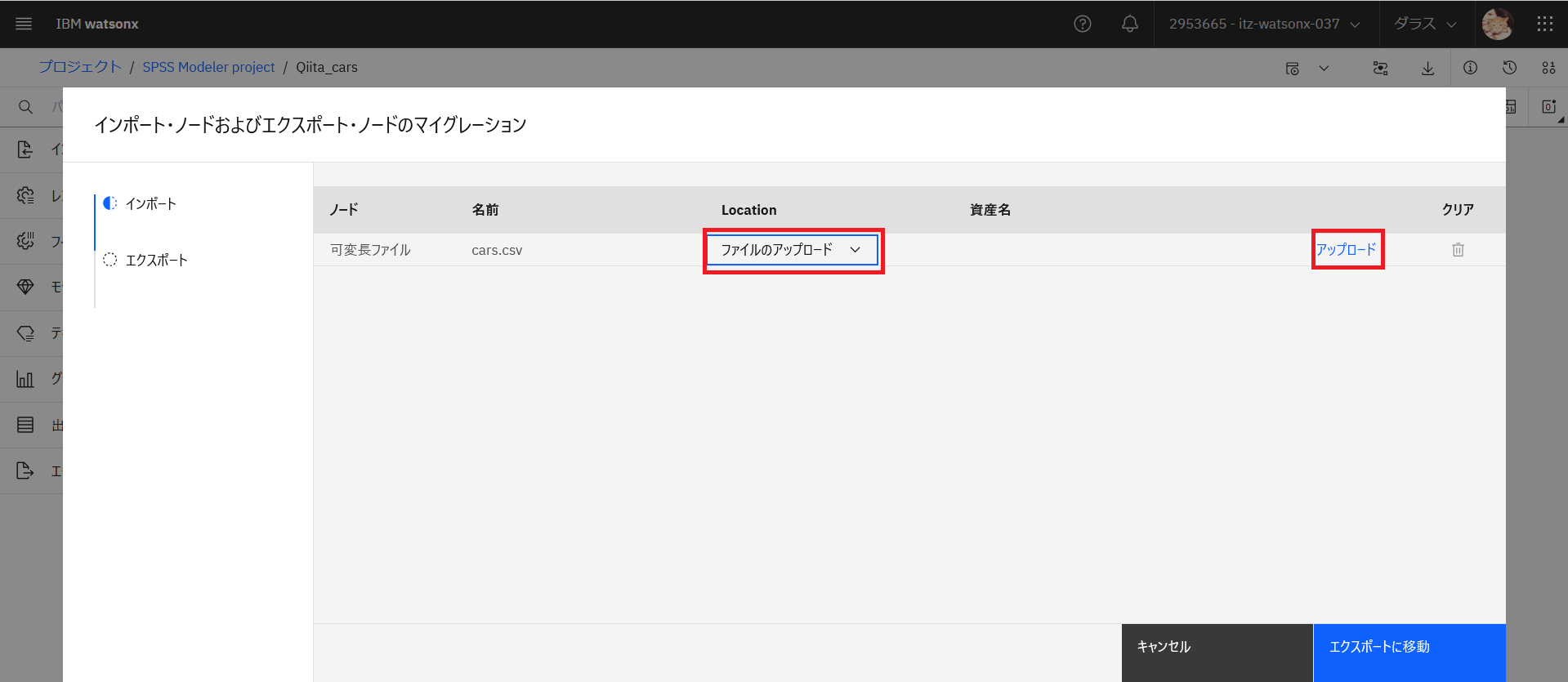
アップロードができたら、資産名にcsvファイル名が表示されます。「エクスポートに移動」をクリックします。
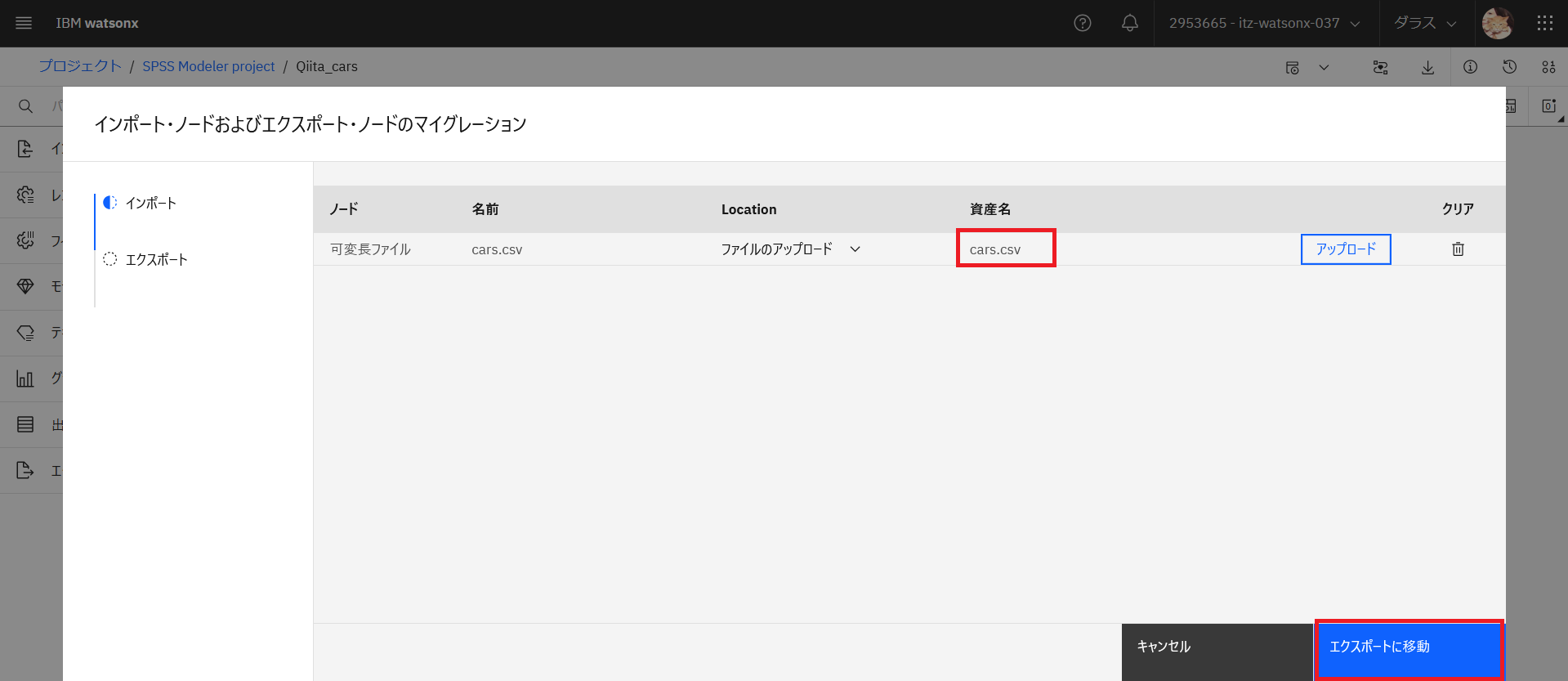
この例ではエクスポートはありませんのでそのまま「マイグレーション」をクリックします。
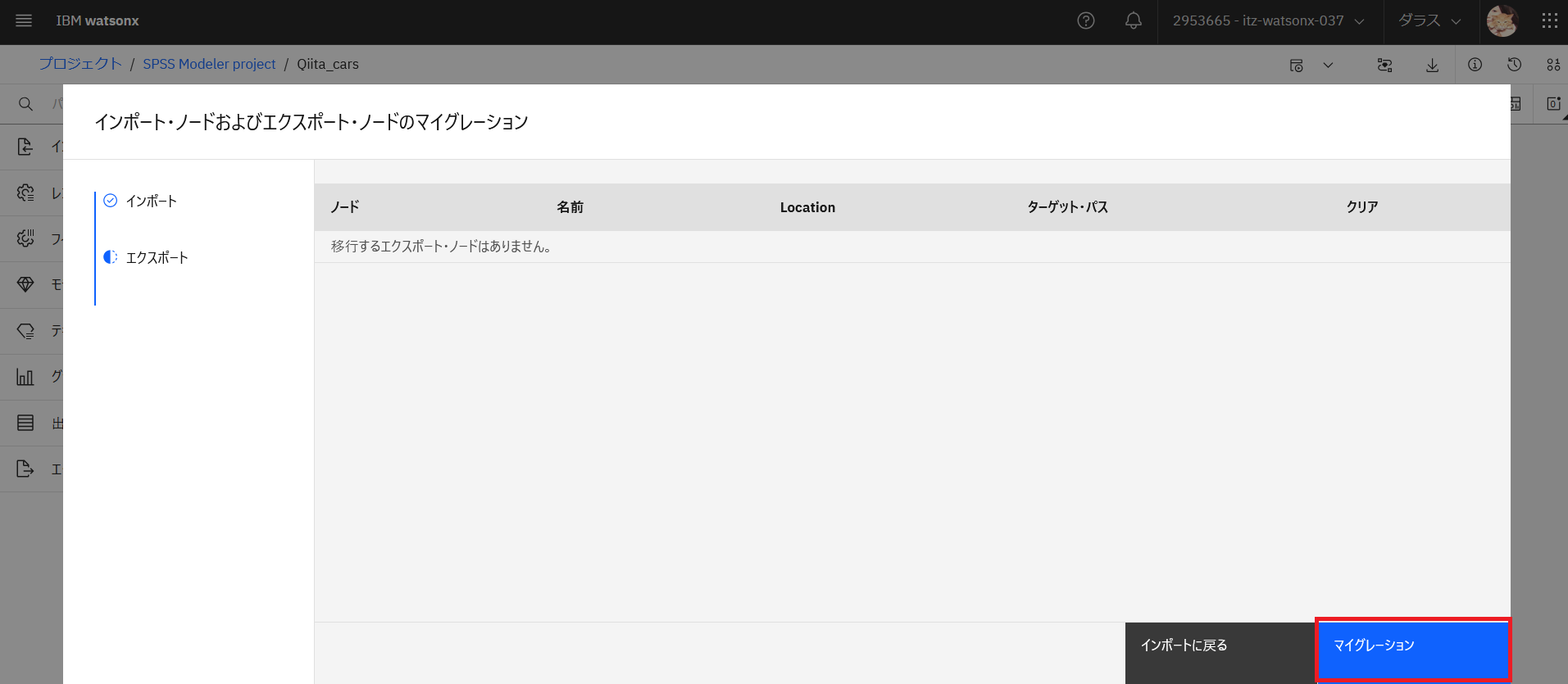
ストリームの可変長ファイルノードがスーパーノード(データ資産ノード→Filterノード→)にマイグレーションされました。SPSS Modeler Clientで作成したストリームの場合、可変長ファイル一つで設定されているところが複数のノードに分解されるようです。
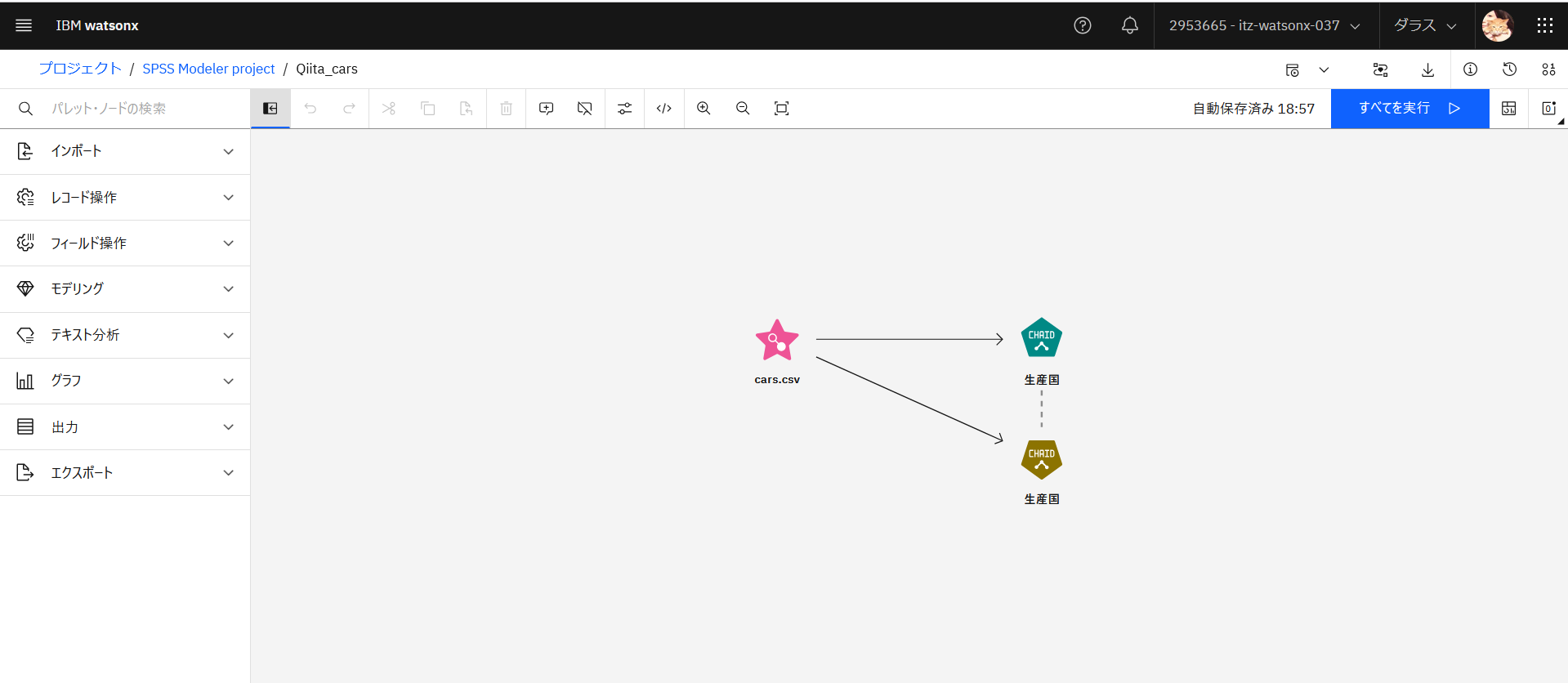
データ資産(cars.csv)では以下の設定で取り込まれています。
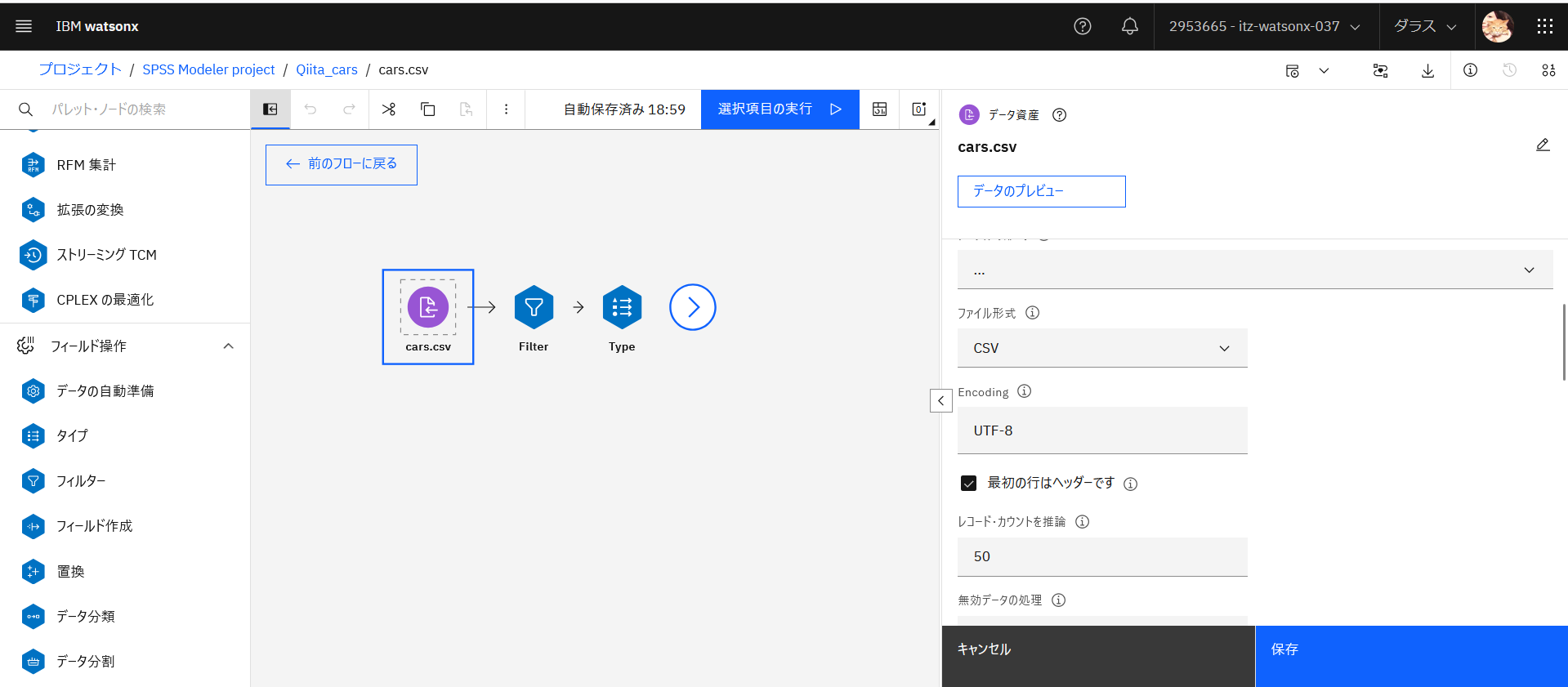
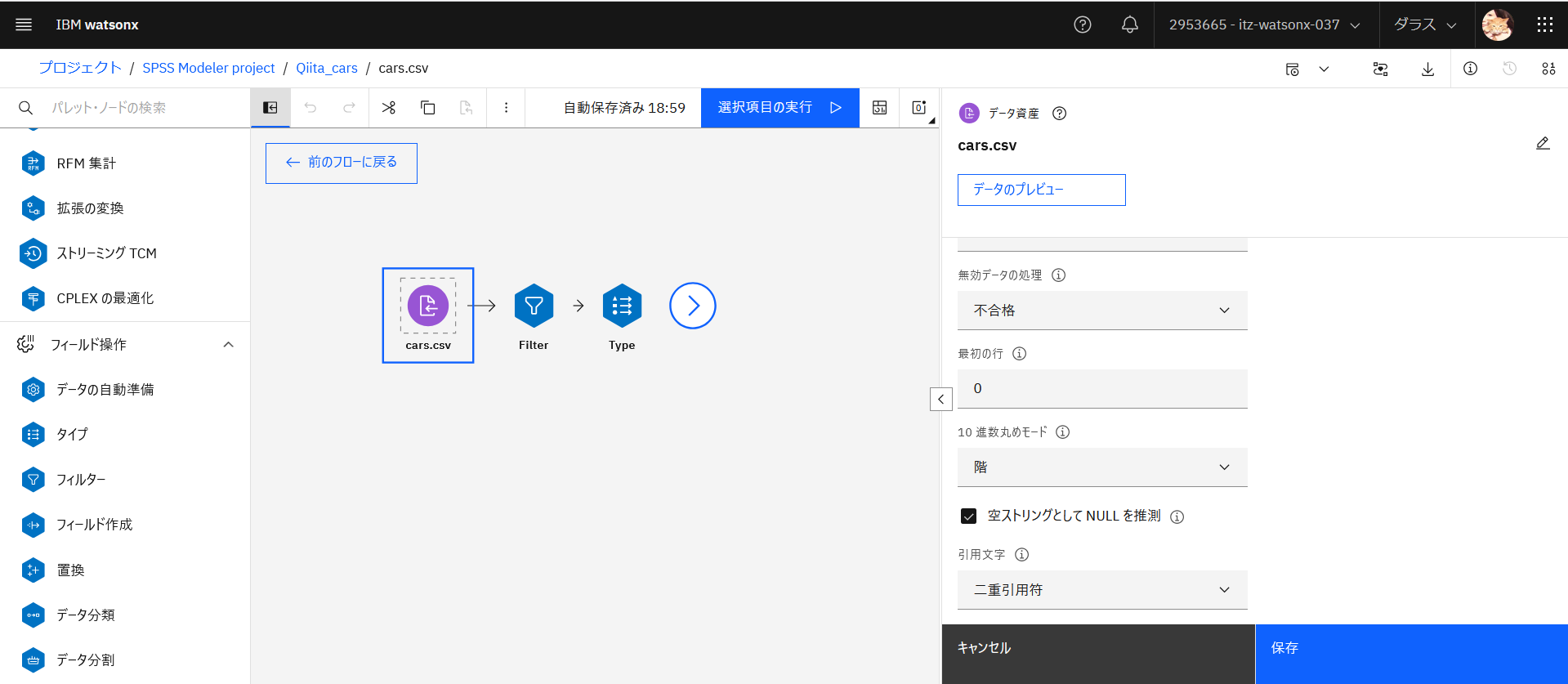
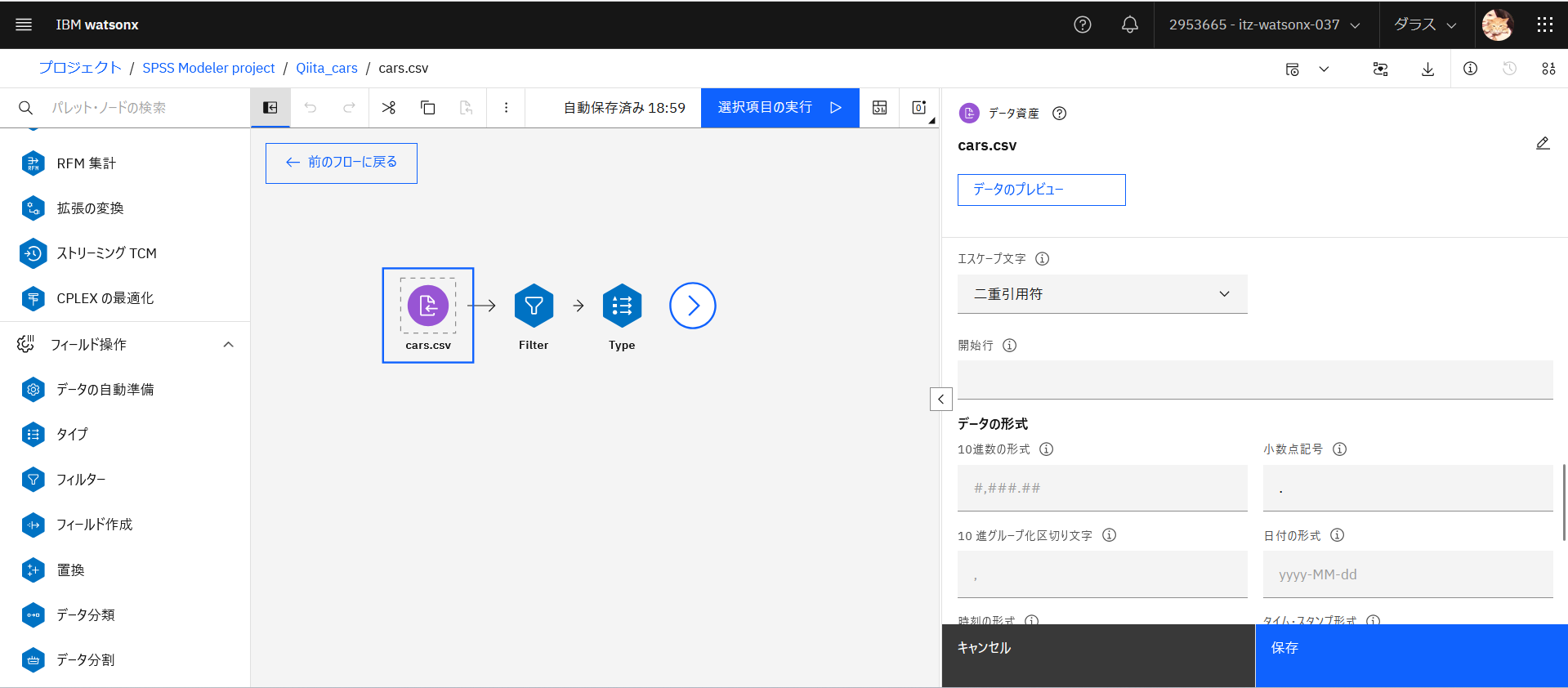
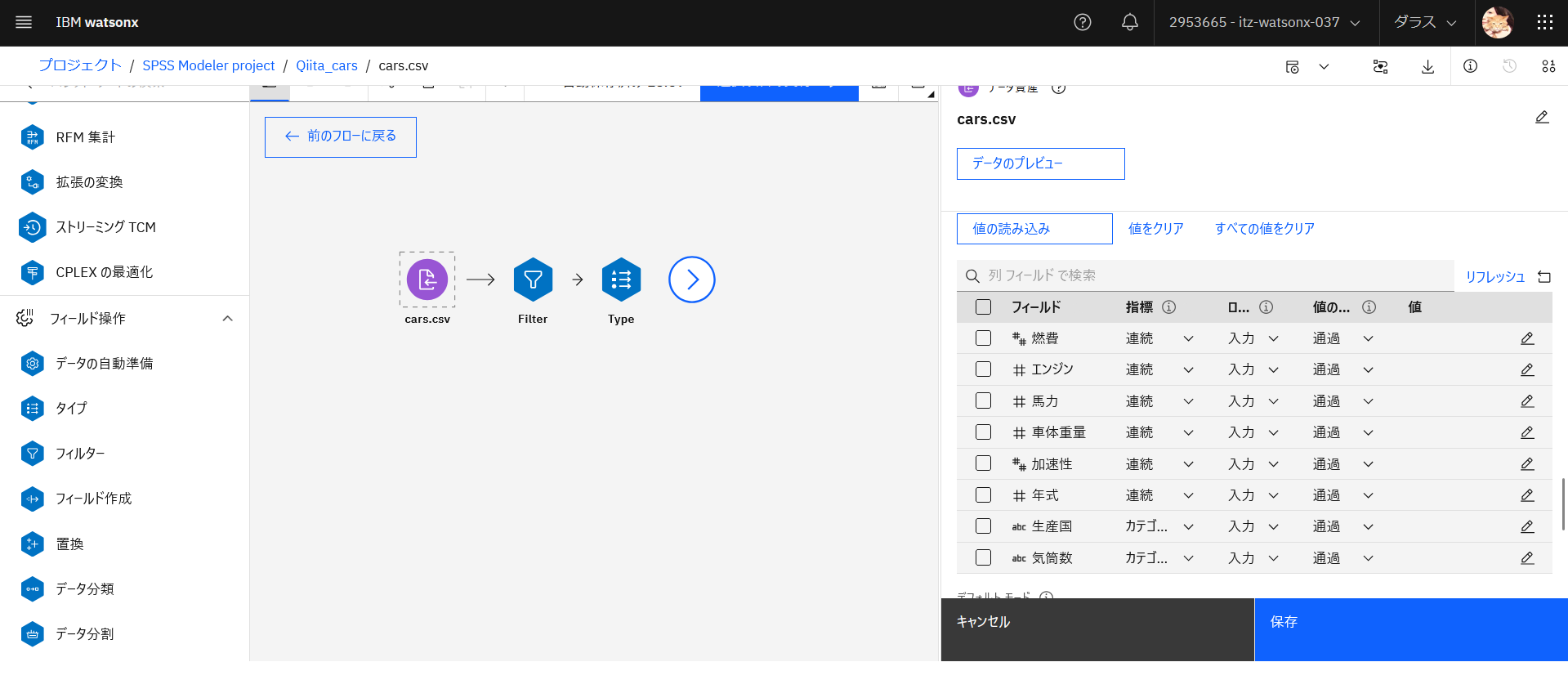
4. モデルの表示
「生産国」モデル・ナゲットをダブルクリックします。右側にビューが表示されますので「モデルの表示」をクリックします。
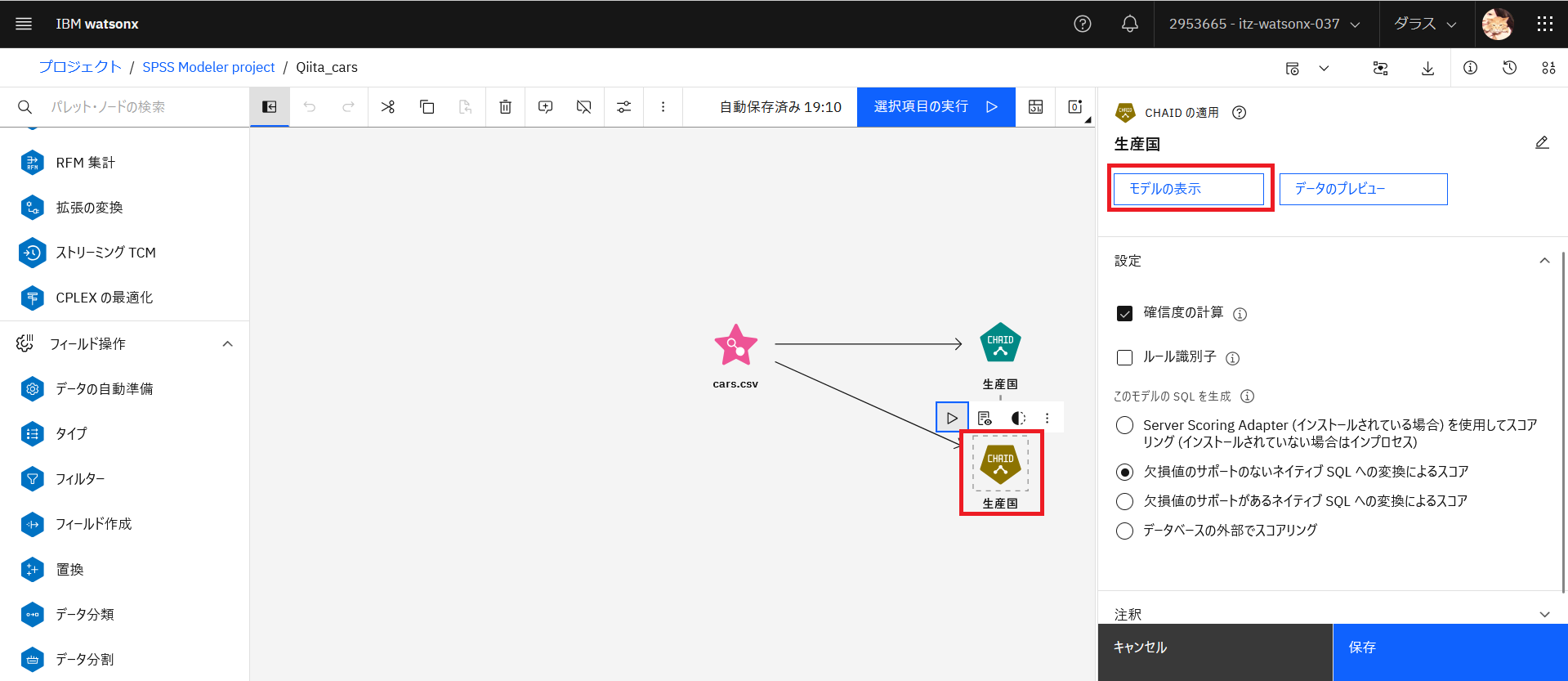
いかがだったでしょうか。SPSS Modeler(Client版)で作成したストリームはstrファイルで保存し、簡単にIBM CloudのModeler Flowに取り込むことができました。モデルも実行の結果を確認することができます。一方、ノードの構成の方法や、決定木のツリー図のビジュアルが変わるところは慣れることが必要そうです。
次回は、作成したモデルをWatson Machine Learningにデプロイし、APIで呼び出す設定方法をご紹介します。